В 1С:Бухгалтерия 3.0 можно загружать чеки от операторов фискальных данных для автоматического создания документов продаж в программе. Одним из операторов ОФД, который реализовал эту возможность, является Платформа ОФД.
Из статьи вы узнаете, как в 1С:Бухгалтерия 3.0 подключить обработку Интеграция с ОФД Платформой и загружать чеки в программу.
[jivo-yes]
Содержание
В статье описан механизм подключения обработки Интеграция с ОФД Платформой для файловой версии 1С:Бухгалтерия 3.0. В режиме Fresh данный механизм не поддерживается.
Подключение обработки интеграции с Платформой ОФД в 1С БП
Активация интеграции с 1С в личном кабинете Платформы ОФД
Перейдите в личный кабинет Платформы ОФД в раздел Сервис и услуги – Интеграция с 1С. Нажмите кнопку Подключить.
Активируйте пробный период.
Получите понятные самоучители 2025 по 1С бесплатно:
После активации пробного периода перейдите к пункту Настройка и установка.
Выберите конфигурацию 1С: Бухгалтерия предприятия 3.0 и нажмите кнопку Скачать интеграцию. Сохраните скачанный файл ofd-1c.rar в каталог на компьютере и распакуйте его. Файл с обработкой от Платформы ОФД называется Интеграция_ОФД_Платформа_Бухгалтерия.epf.
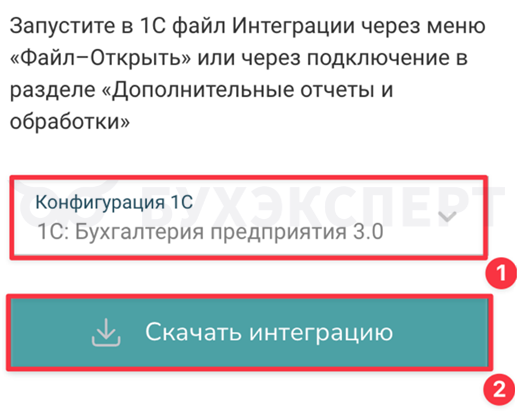 Нажмите кнопку Сгенерировать ключ доступа.
Нажмите кнопку Сгенерировать ключ доступа.
Сгенерированный ключ доступа отобразится в специальном окне. Скопируйте ключ доступа.
Подключение обработки интеграции Платформы ОФД к 1С БП
Перейдите в раздел Администрирование – Печатные формы, отчеты и обработки.
Включите флаг Дополнительные отчеты и обработки. Затем перейдите в настройку Дополнительные отчеты и обработки.
Нажмите кнопку Добавить из файла.
При добавлении обработки в программу появится предупреждение безопасности. Нажмите кнопку Продолжить.
Выберите из каталога на компьютере предварительно сохраненный файл обработки Интеграция_ОФД_Платформа_Бухгалтерия.epf и нажмите кнопку Открыть.
После загрузки обработки нажмите гиперссылку Не определено в разделе Размещение.
Выберите раздел программы, в котором будет доступна для открытия обработка интеграции с Платформой ОФД и нажмите ОК.
Перейдите в раздел Продажи – Сервис – Дополнительные обработки. В настройке Дополнительные обработки (продажи) нажмите гиперссылку Настроить список.
Активируйте настройки Загрузка чеков Платформа ОФД и Запустить процедуру автообмена. Затем нажмите ОК.
Запустите обработку Загрузка чеков Платформа ОФД.
После успешного запуска обработки можно приступать к ее настройкам для корректного обмена с Платформой ОФД.
Настройка обработки интеграции Платформы ОФД в 1С БП
Перейдите в Настройки обработки. Настройка заполняется данными из справочников 1С Бухгалтерия 3.0.
Заполните необходимые настройки. Укажите ключ доступа, полученный на этапе активации интеграции с Платформой ОФД. Сохраните изменения.
Выберите в списке доступных касс добавленную настройку Онлайн-ККТ.
После выбора основной настройки Онлайн-ККТ программа готова к загрузке данных из Платформы ОФД.
Загрузка чеков из Платформы ОФД в 1С БП
Выберите период загрузки и нажмите кнопку Получить данные.
После получения данных в обработке Интеграция с ОФД Платформа будут отображены данные по продажам в разрезе кассовых смен, чеков и товаров.
Для проверки информации по конкретному чеку выделите его и нажмите кнопку Открыть чек на панели команд.
Для загрузки документов в 1С БП нажмите кнопку Создать документы.
В результате загрузки в 1С БП будут созданы документы:
После загрузки в 1С БП созданные документы по кассовой смене можно увидеть через Отчет о розничных продажах - Связанные документы.
См. также:
Помогла статья?
Получите еще секретный бонус и полный доступ к справочной системе Бухэксперт на 8 дней бесплатно

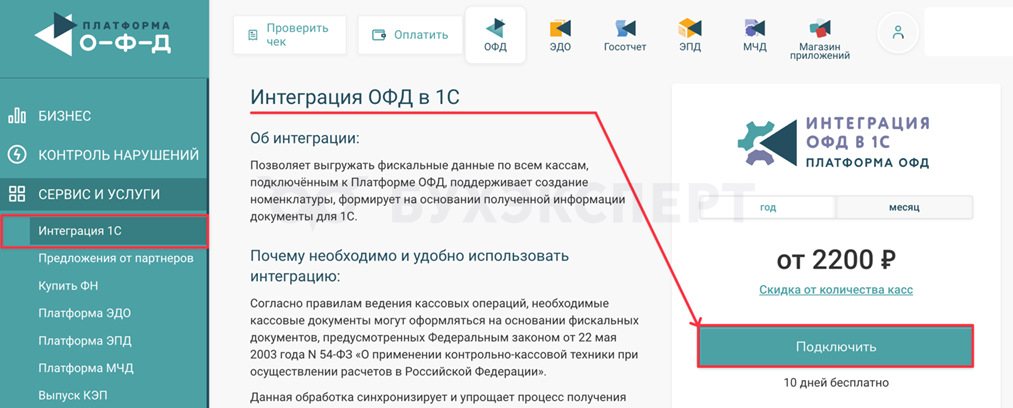

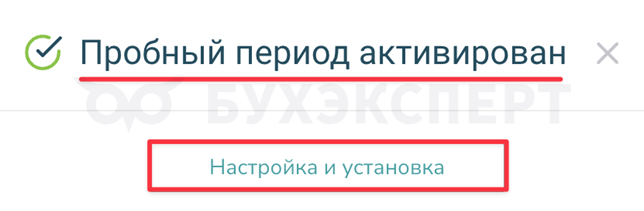

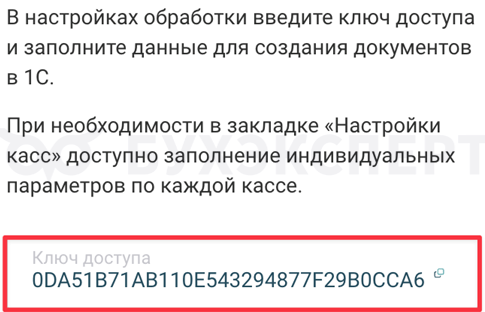
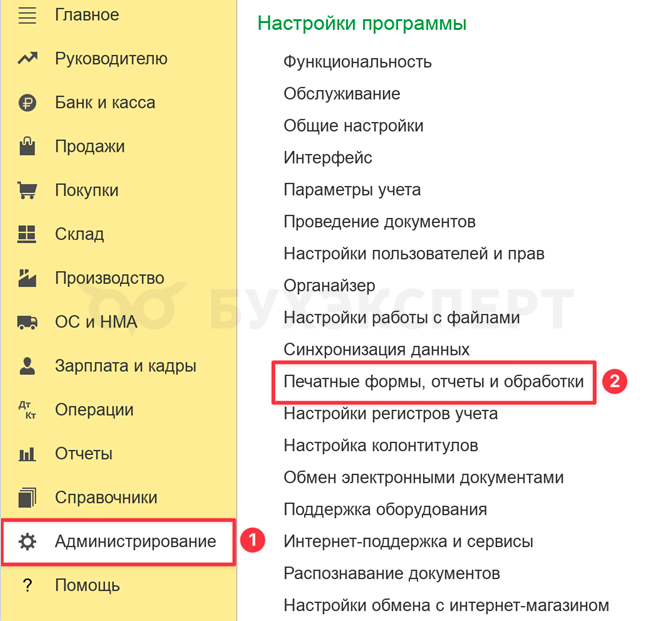
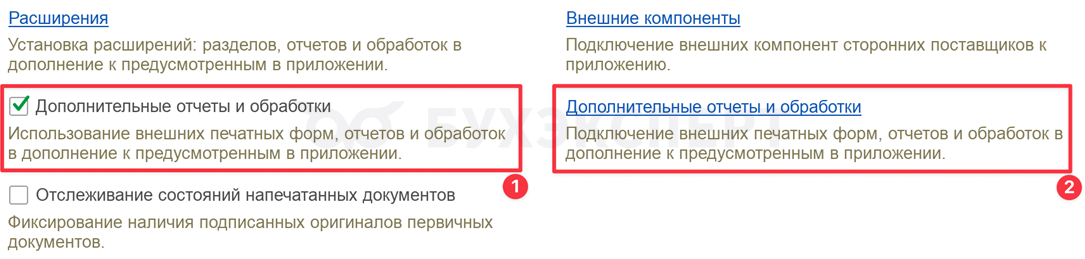
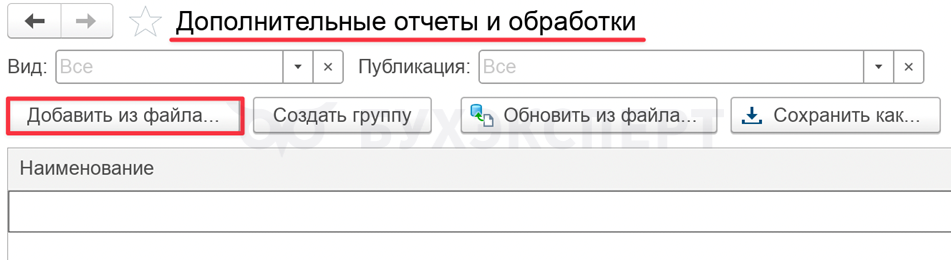
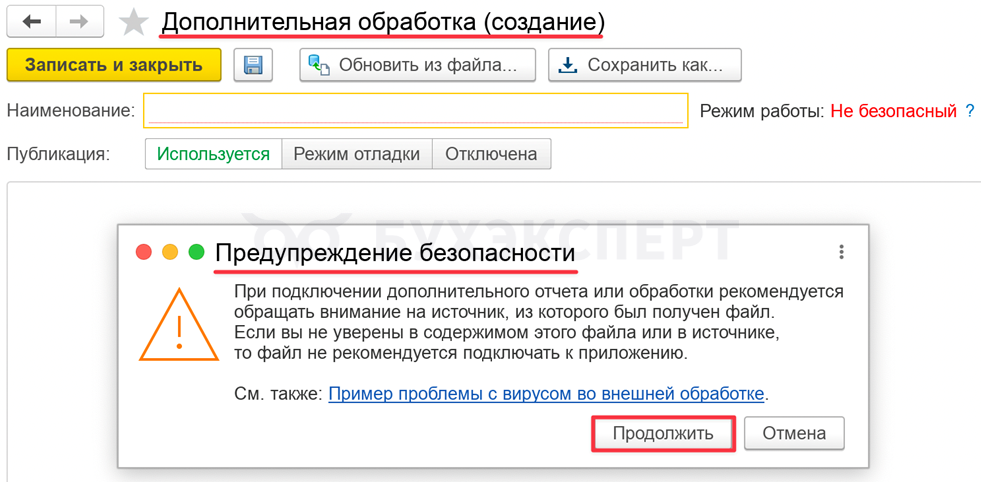

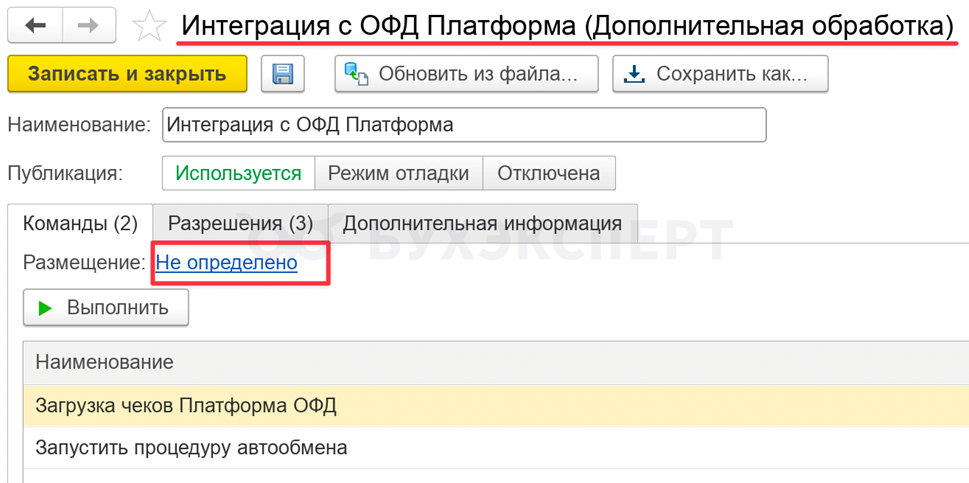
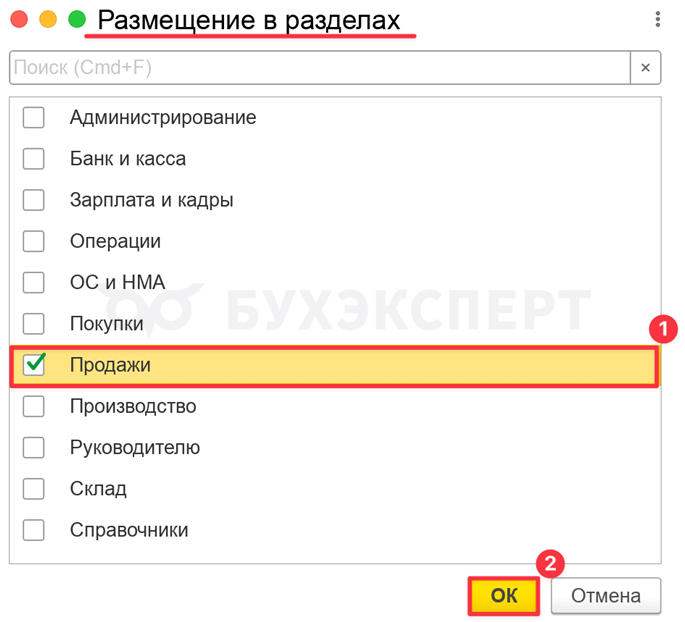
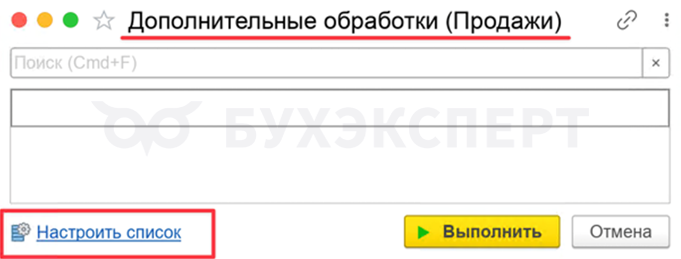
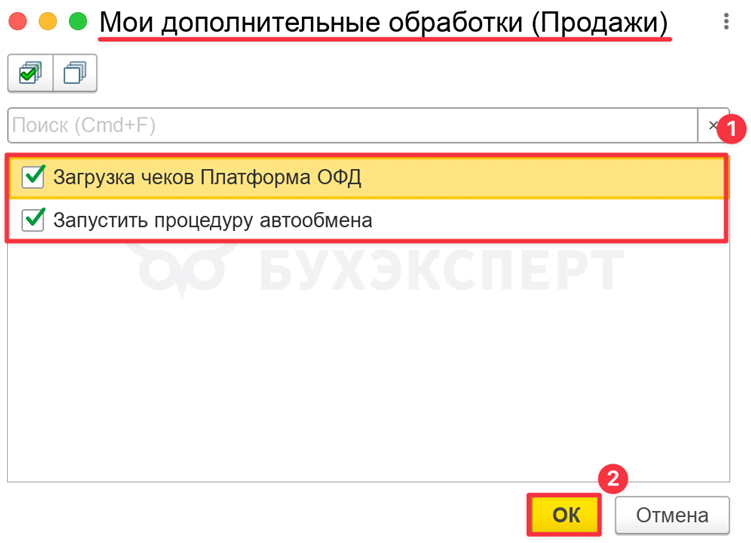
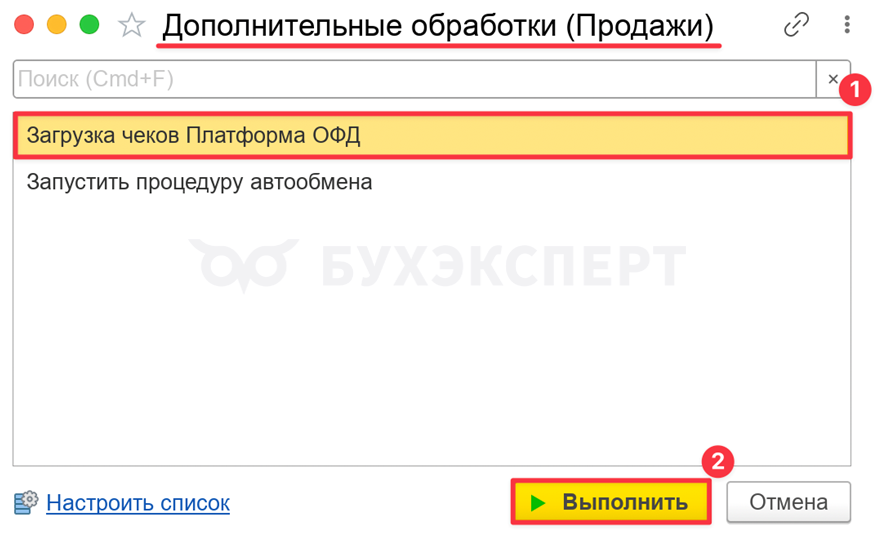
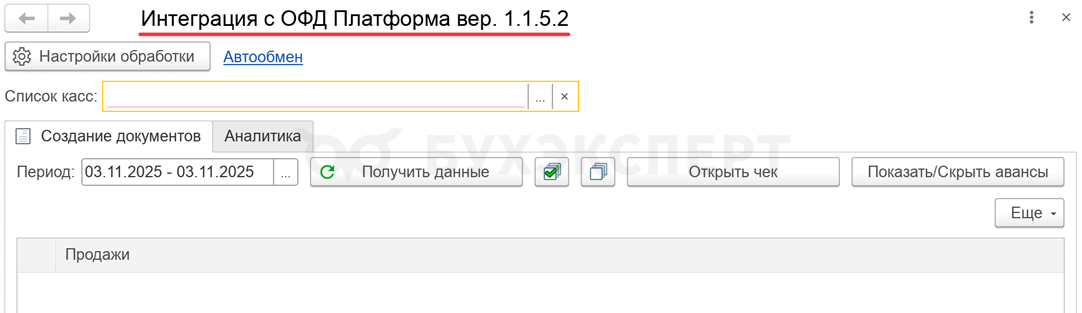
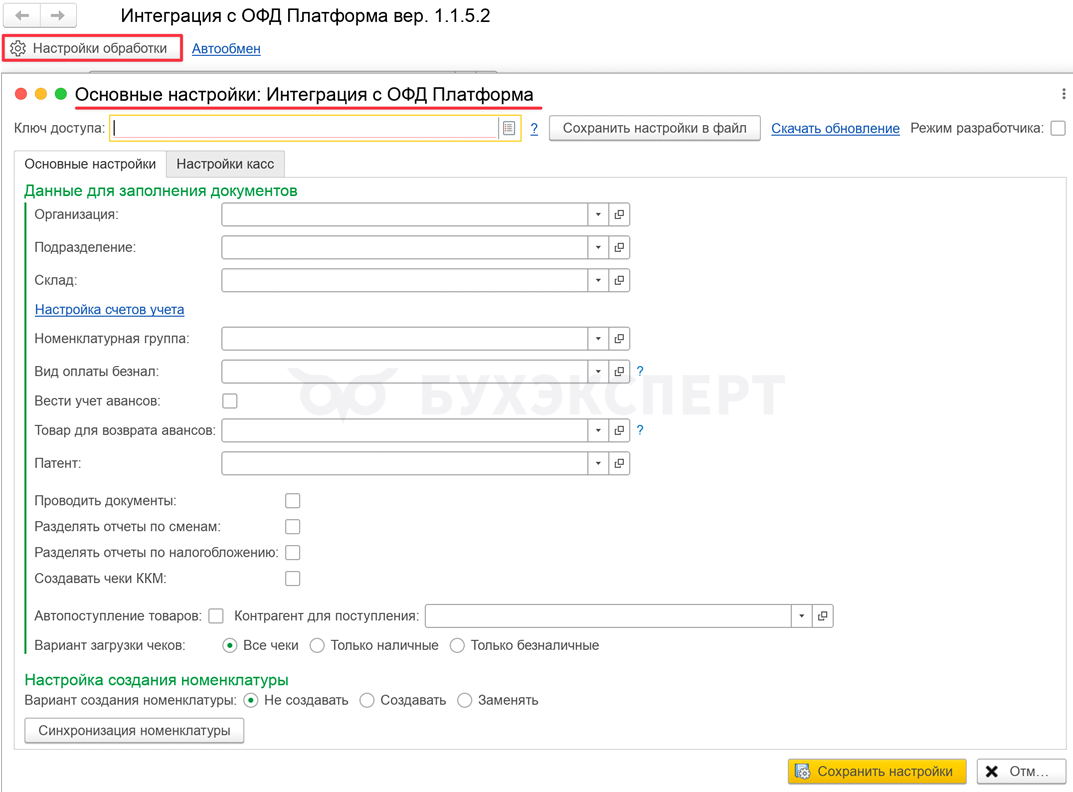
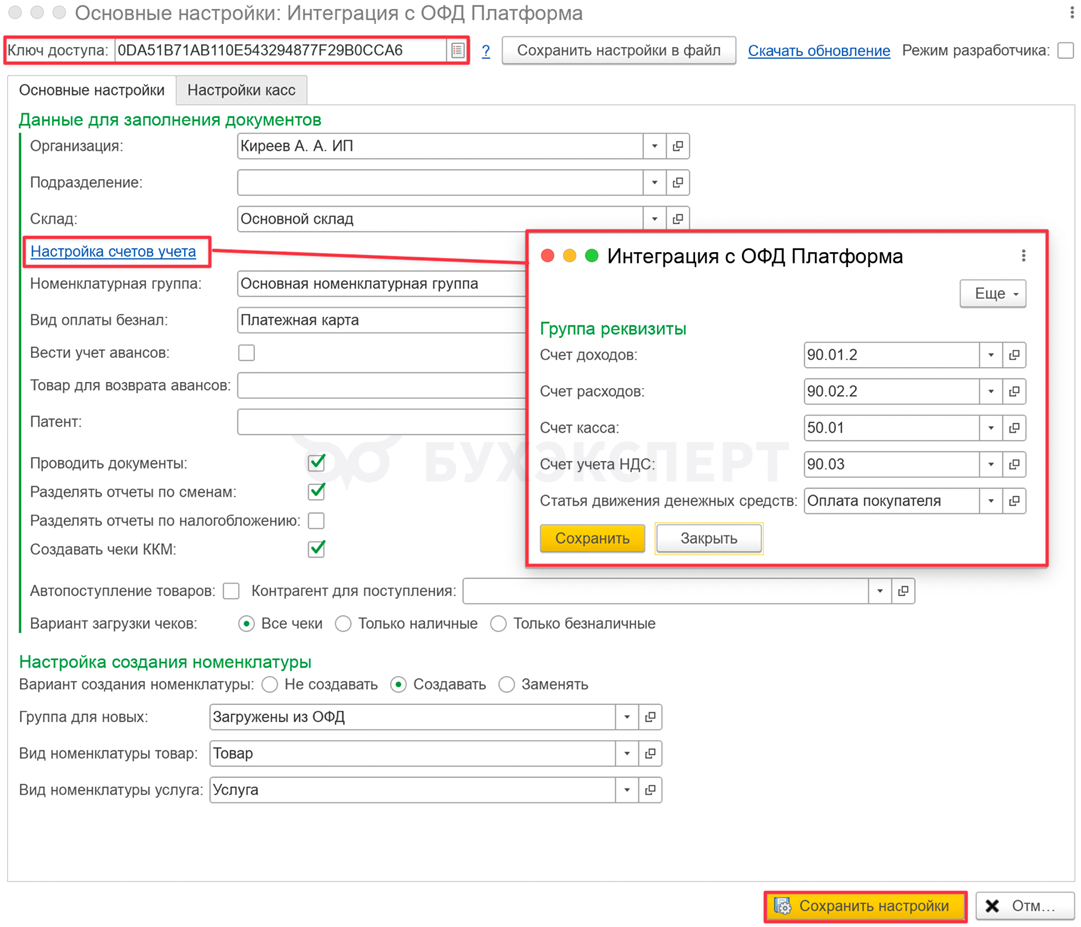
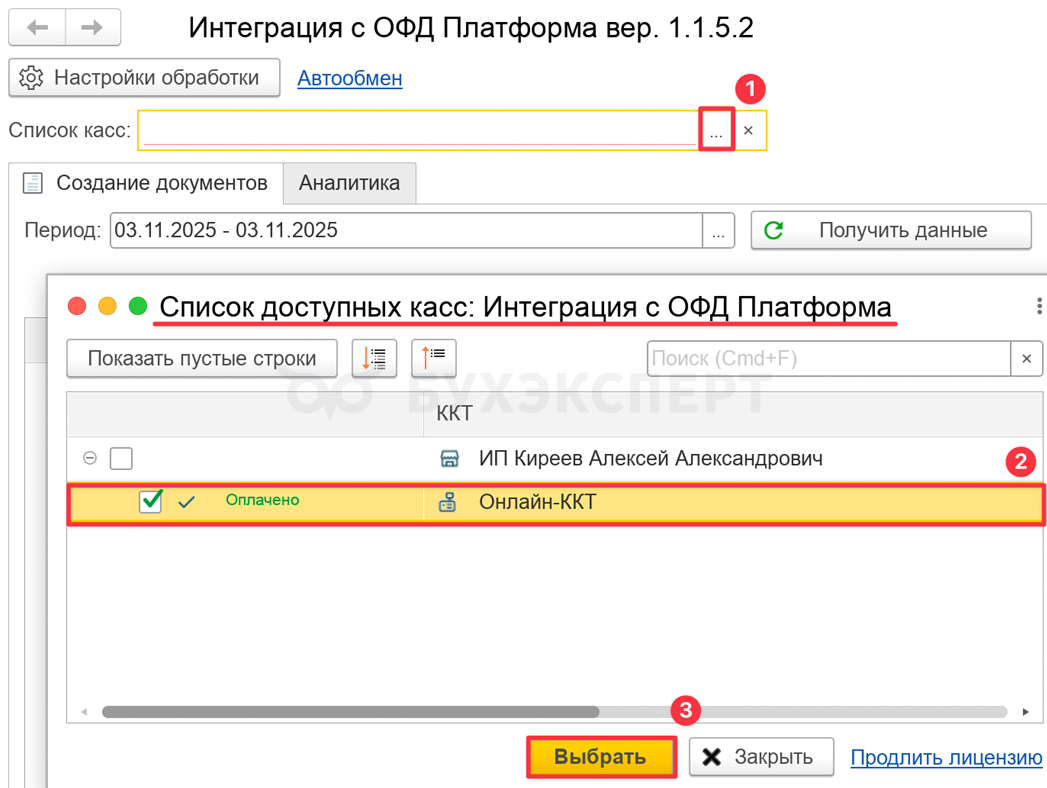
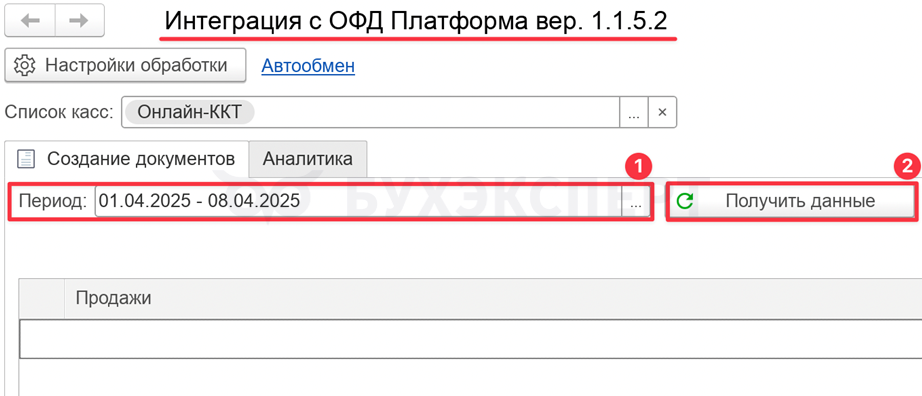
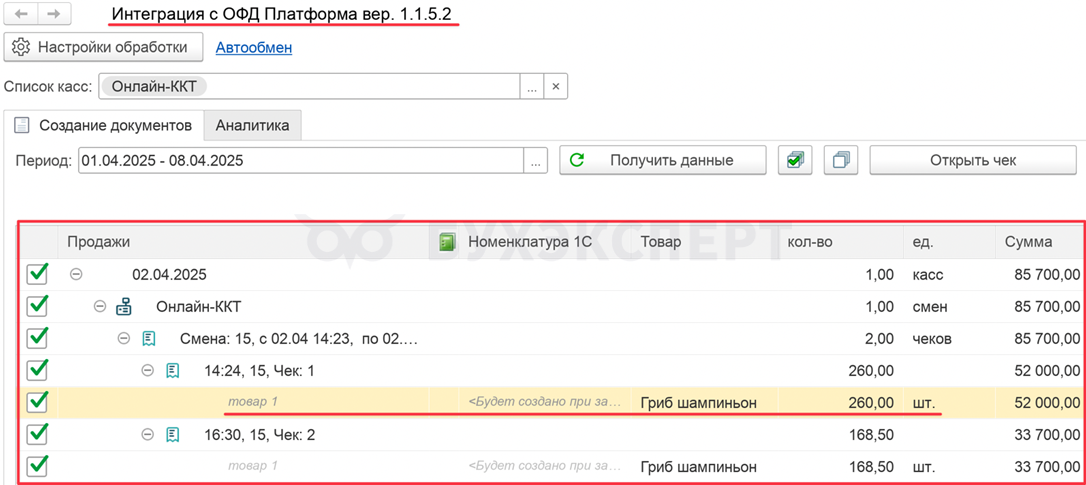

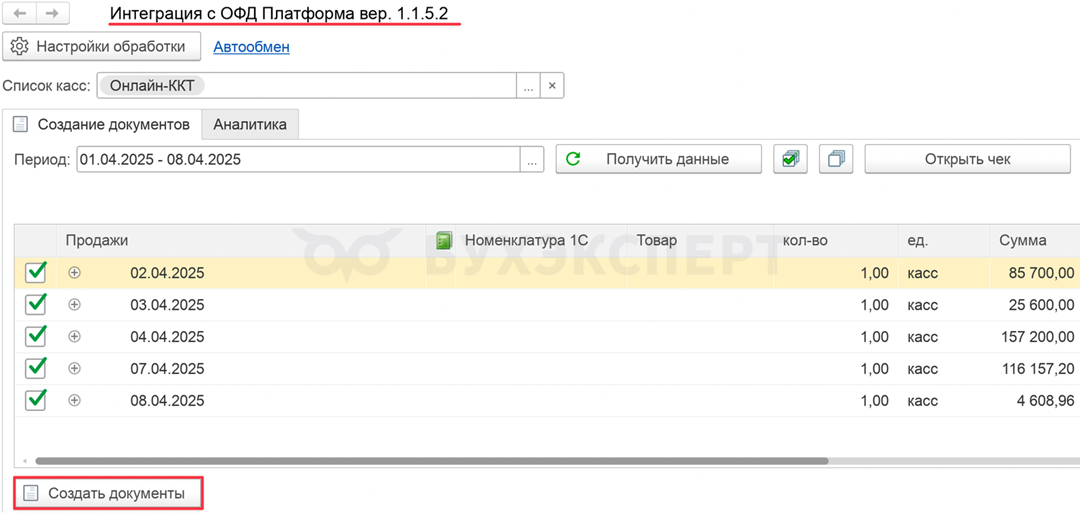
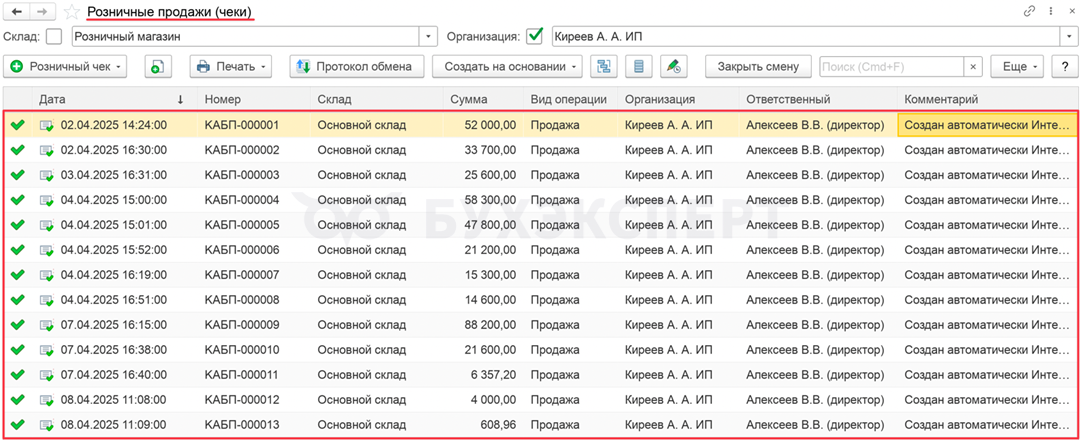
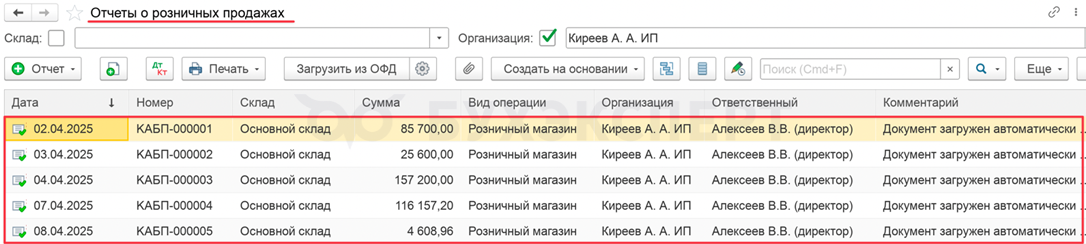
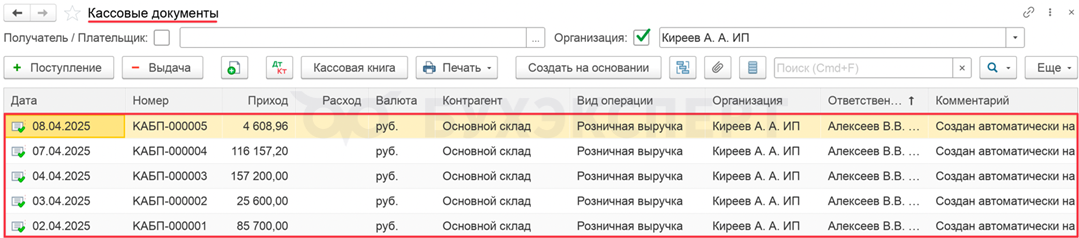
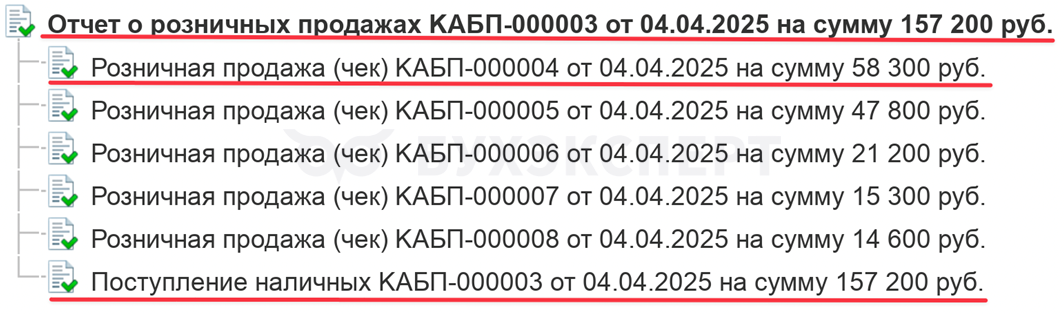

Обратите внимание!
В комментариях наши эксперты не отвечают на вопросы по программам 1С и законодательству.
Получить индивидуальную консультацию от наших специалистов можно в Личном кабинете